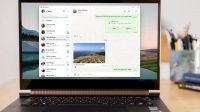Cara record di laptop diperlukan jika ingin mendokumentasikan aktivitasmu saat ini. Contohnya saat ingin membuat tutorial tertentu yang memerlukan rekam layar laptop. Hasil record akan tersimpan di perangkat dan bisa dilihat ulang.
Sebenarnya untuk merekam layar laptop tidak sulit. Kamu bisa menggunakan fitur yang memang sudah tersedia sejak awal. Selain itu, juga dapat memanfaatkan aplikasi tambahan yang cara pengoperasiannya lebih mudah. Berikut akan dijelaskan lebih jauh.
Daftar Isi
Cara Record di Laptop

1. Record di Laptop dengan Xbox Game Bar
Cara pertama yaitu menggunakan Xbox Game Bar. Kamu tidak perlu mengunduh aplikasi, sebab ini merupakan fitur bawaan untuk laptop Windows 10. Langkah-langkah menggunakannya sebagai berikut:
- Klik logo Windows yang ada di pojok kiri bawah.
- Selanjutnya masuk ke menu Setting.
- Lalu cari Gaming.
- Pada fitur Game Bar, pastikan posisinya sudah ON.
- Setelah itu Kamu akan melihat ikon untuk merekam di baris atas layar.
- Untuk mulai screen record, tekan kombinasi tombol Windows+G.
- Pilih Capture yang ditandai dengan ikon webcame.
- Klik Start Recording untuk mulai merekam.
- Kalau sudah selesai, tinggal pilih Stop Record dan hasilnya otomatis tersimpan.
2. Record di Laptop dengan Kombinasi Tombol
Cara record di laptop yang kedua menggunakan kombinasi tombol. Fitur bawaan yang ada di laptop Windows ini sangat mudah dipakai. Berikut ini caranya:
- Tekan kombinasi tombol Windows+Alt+R di keyboard.
- Secara otomatis fitur record akan muncul dan langsung melakukan perekaman.
- Kamu bisa menghentikannya dengan memilih Stop Record.
3. Record di Laptop dengan Microsoft Stream
Aplikasi bawaan lainnya di laptop Windows yang bisa digunakan untuk merekam adalah Microsoft Stream. Cara mengoperasikannya cukup sederhana. Kamu bisa lihat panduan di bawah:
- Buka aplikasi Microsoft Stream.
- Lalu klik opsi Create-Record Screen.
- Selanjutnya izinkan aplikasi menggunakan kamera dan mikrofon dengan memilih Allow Microsoft Stream.
- Setelah langkah tersebut akan muncul ikon webcame dan microphone di layar.
- Tekan Record yang ditandai dengan ikon bulat.
- Pilih tampilan layar yang akan direkam, seluruhnya atau hanya halaman situs yang dibuka saja.
- Berikutnya klik Share.
- Tunggu hitungan ketiga dan aplikasi akan mulai merekam secara otomatis.
- Tekan Pause untuk menghentikan.
- Pilih Next untuk melihat hasilnya.
4. Record di Laptop dengan Ekstensi Awesome Screenshot & Screen Recorder
Cara record di laptop lainnya menggunakan ekstensi Chrome. Sebenarnya ada banyak ekstensi yang bisa digunakan. Salah satunya adalah Awesome Screenshot & Screen Recorder. Berikut ini cara menggunakannya:
- Buka dulu Google Chrome.
- Lalu masuk ke Chrome Web Store.
- Cari ekstensi yang dimaksudkan.
- Klik Add to Chrome.
- Klik lagi Add Extension.
- Lalu, buka ekstensi yang ada di pojok kanan atas.
- Cari Awesome Screenshot & Screen Recorder dan aktifkan pin.
- Setelah diaktifkan, buka ekstensinya.
- Rekam dengan memilih Recorder, lalu Start Recording.
- Jika sudah selesai, tinggal pilih Stop Recording.
5. Record di Laptop Menggunakan OBS Studio
Kalau yang satu ini memakai aplikasi tambah berupa OBS Studio. Jika hanya untuk merekam layar saja mudah dioperasikan, meskipun ada fitur lain yang perlu dieksplor. Selain itu, Kamu bisa share hasilnya ke YouTube, DailyMotion, dan lainnya.
Tidak usah bingung kalau pertama kali menggunakan software ini. Ikuti saja langkah-langkah berikut ini:
- Unduh OBS Studio dulu lewat alamat https://obsproject.com/ dan install di laptopmu.
- Buka aplikasinya.
- Klik ikon + yang ada di menu Sources.
- Pada Display Picture, tentukan judulnya.
- Klik Start Recording untuk memulai.
- Kalau sudah selesai, tekan Stop Recording dan otomatis akan tersimpan.
Itulah cara record di laptop. Kamu bisa menggunakan fitur dan aplikasi bawaan. Selain itu juga dapat mengaktifkan extension di Chrome.